Sommaire
Il n'est pas facile d'exporter une conversation iMessage depuis un iPhone. Globalement, il existe trois méthodes différentes pour le faire. Ces méthodes comprennent l'utilisation du courrier électronique, d'un outil de transfert de données pour iPhone et d'iCloud, chacune de ces méthodes ayant ses caractéristiques. Maintenant, vous pouvez appliquer l'une d'entre elles pour exporter la conversation iMessage de votre iPhone.
Tutoriel en vidéo pour exporter les conversations iMessages depuis iPhone [3 Méthodes]
Cette vidéo vous présente 3 méthodes pour exporter une conversation iMessage de votre iPhone, suivez-la pour sauvegarder des messages texte d'un iPhone sur un ordinateur.
📌Chapitres vidéo:
00:45 Méthode 1. Imprimer des SMS iPhone avec EaseUS MobiMover
02:41 Méthode 2. Imprimer des SMS Iphone par Email
03:30 Méthode 3. Imprimer des SMS iPhone par prise des Captures d'Ecran
Méthode 1. Comment exporter iMessage d'uniPhone par E-mail
Il est assez facile d'exporter des messages de votre iPhone en utilisant le service de messagerie électronique. Par le biais du courrier électronique, vous pouvez exporter iMessage de votre iPhone vers un autre appareil prenant en charge la vérification du courrier électronique. Si vous préférez un moyen simple et rapide d'exporter iMessage depuis votre iPhone, suivez les étapes ci-dessous pour apprendre à copier une conversation texte entière sur votre iPhone, puis à l'exporter depuis votre appareil iOS.
Étape 1. Ouvrez l'application Messages sur votre iPhone et cliquez sur la conversation que vous souhaitez enregistrer.
Étape 2. Appuyez longuement sur l'un des textes de la conversation et choisissez "Plus...".
Étape 3. Cliquez sur la case à cocher près des textes pour sélectionner la conversation entière.
Étape 4. Après la sélection, cliquez sur l'icône de transfert pour créer un nouveau message.
Étape 5. Entrez votre adresse e-mail dans la case et cliquez sur "Envoyer" pour exporter vos messages iPhone par e-mail.
Étape 6. Vérifiez les messages sur votre appareil cible.
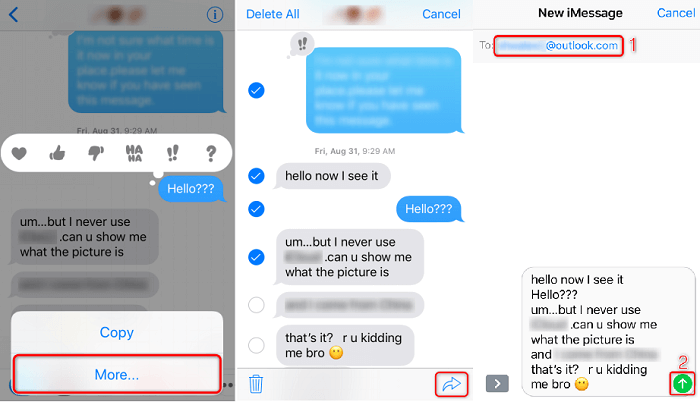
Méthode 2. Comment sauvegarder les messages texte d'un iPhone sur l'ordinateur
Si vous souhaitez également sauvegarder les messages texte de l'iPhone vers l'ordinateur, vous pouvez essayer le logiciel de transfert de données pour iPhone - EaseUS MobiMover. Cet outil vous permet d'enregistrer les messages texte de votre iPhone sur l'ordinateur en une seule fois ou de manière sélective. En outre, d'autres types de contenu comme les photos, les vidéos, la musique, les sonneries, les contacts et les livres sont également transférables avec EaseUS MobiMover.
Pour sauvegarder les messages texte d'un iPhone sur l'ordinateur:
Étape 1. Connectez votre iPhone à votre ordinateur (Mac ou PC) et cliquez sur "Oui" sur votre iPhone pour faire confiance à cet ordinateur. Lancez EaseUS MobiMover et naviguez jusqu'à "Gestion du contenu". Choisissez "Messages".
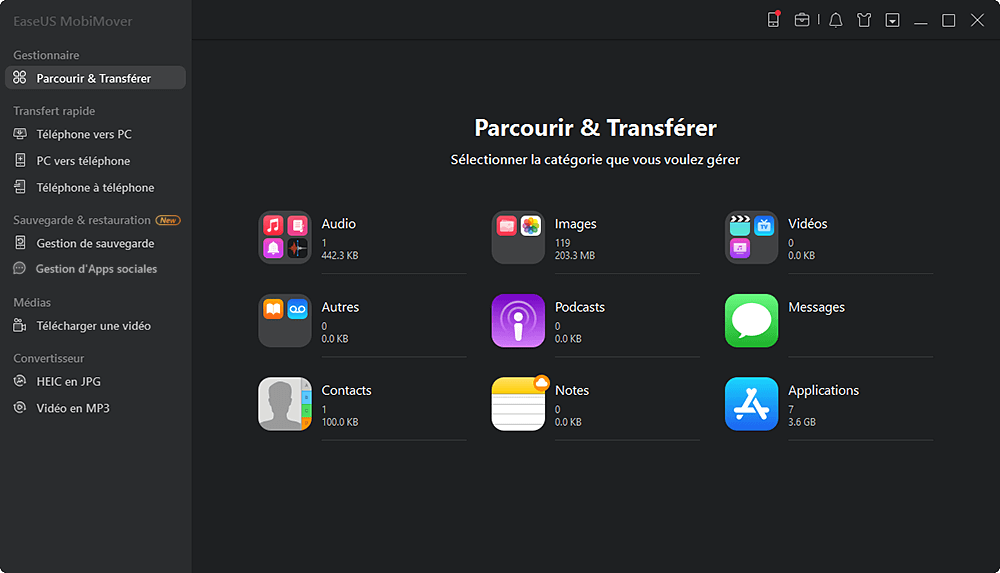
Étape 2. Allez dans "Paramètres" pour choisir un dossier où enregistrer les éléments à transférer.
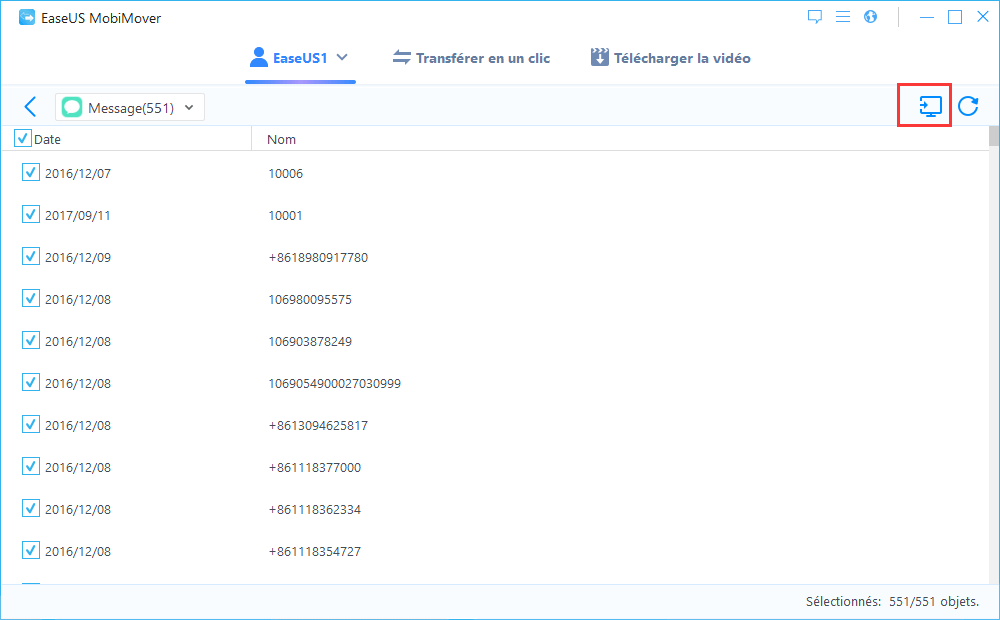
Étape 3. Sélectionnez les messages, y compris les messages texte (SMS) et les iMessages, que vous voulez sauvegarder de votre iPhone vers l'ordinateur et cliquez sur le bouton "Transférer vers le PC". Après cela, MobiMover commencera à télécharger automatiquement les messages texte de votre iPhone vers l'ordinateur. Lorsqu'il a terminé, vous pouvez aller dans le dossier sélectionné pour vérifier les messages. (Les éléments seront enregistrés dans un fichier HTML sur votre ordinateur, vous devez donc l'ouvrir avec un navigateur pour voir ses détails).
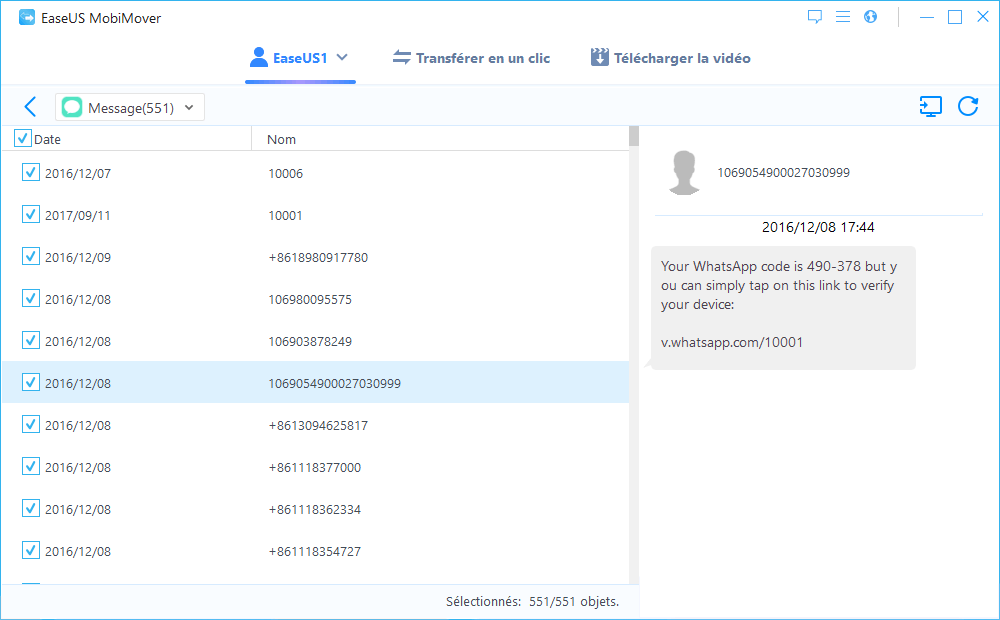
Avec cet outil, vous pouvez transférer des fichiers entre deux appareils iOS ou entre un iPhone/iPad/iPod et un ordinateur. Ainsi, que vous souhaitiez télécharger des messages texte de l'iPhone vers l'ordinateur ou ajouter des sonneries à un iPhone, vous pouvez le faire en utilisant EaseUS MobiMover.
Méthode 3. Comment synchroniser iMessage depuis un iPhone
Les iMessages peuvent être partagés entre vos appareils qui utilisent le même compte iCloud. Avec les messages iCloud activés, vous pouvez garder les messages sur vos appareils synchronisés et mis à jour. Ainsi, si vous souhaitez passer d'un appareil à l'autre de manière plus fluide, vous pouvez synchroniser les iMessages entre vos appareils, y compris l'iPhone, l'iPad et le Mac, en suivant les étapes ci-dessous.
Sur un iPhone ou un iPad:
Étape 1. Ouvrez l'application "Paramètres" et tapez sur votre nom.
Étape 2. Choisissez "iCloud" et basculez sur "Messages".
Sur un Mac:
Étape 1. Lancez Messages.
Étape 2. Cliquez sur "Messages" > "Préférences".
Étape 3. Allez à l'onglet "Comptes" et cochez l'option "Activer les messages dans iCloud".
Conclusion
Maintenant, vous savez non seulement comment exporter les iMessages de l'iPhone, mais aussi comment sauvegarder les messages texte sur l'iPhone. Si vous voulez éviter la perte accidentelle de vos messages iPhone, vous pouvez sauvegarder votre iPhone avec iCloud ou iTunes pour les garder en sécurité.
Cette page vous a-t-elle été utile ?
Mis à jour par Nathalie
Nathalie est une rédactrice chez EaseUS depuis mars 2015. Elle est passionée d'informatique, ses articles parlent surtout de récupération et de sauvegarde de données, elle aime aussi faire des vidéos! Si vous avez des propositions d'articles à elle soumettre, vous pouvez lui contacter par Facebook ou Twitter, à bientôt!
Articles liés
-
Comment importer des contacts depuis iCloud vers iPhone
![author icon]() Lionel/07/11/2025
Lionel/07/11/2025 -
[GRATUIT] 2 façons de restaurer iPhone X/8/8 Plus/7/6 sans iTunes
![author icon]() Nathalie/07/11/2025
Nathalie/07/11/2025 -
Comment transférer des fichiers de l'iPhone vers le PC sous Windows 11
![author icon]() Arnaud/07/11/2025
Arnaud/07/11/2025 -
Comment transférer les messages vocaux d'un iPhone à un ordinateur en 2 Méthodes Simples
![author icon]() Lionel/07/11/2025
Lionel/07/11/2025
EaseUS MobiMover

Transfert et sauvegarde de données en un clic !
Prend en charge iOS et Android
Transférer maintenantSujets tendance
Conseils pour transfert iOS
- Transférer des fichiers de l'iPhone vers le PC
- Transférer des données d'un iPhone cassé vers un nouvel iPhone
- Sauvegarder iPhone sans iTunes
- Transférer des fichiers d'un Mac à un iPad
- Supprimer des applications sur iPhone et iPad
- Transférer WhatsApp d'un iPhone à un autre
- Convertir HEIC en JPG par lots
- Télécharger des vidéos Youtube sur iPad




